
时间:2020-11-02 01:43:16 来源:www.win10xitong.com 作者:win10
win10系统已经发布很久了,已经还算是比较稳定了,但还是有用户碰到了Win10系统怎么关闭定位服务的问题,这个Win10系统怎么关闭定位服务问题还难到了一些平时很懂win10的网友,那我们应当怎么处理呢?今天小编按照这个步骤就处理好了:1、右键开始菜单,点击"设置"。2、进入系统设置页面后,点击"隐私"就很轻松愉快的把这个问题搞定了。下面的内容就是今天小编给大家带来的Win10系统怎么关闭定位服务的完全操作法子。
详细关闭步骤如下:
第一步:右键开始菜单,点击"设置"。
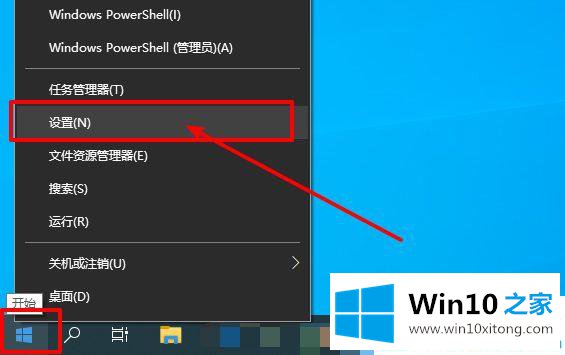
第二步:进入系统设置页面后,点击"隐私"。
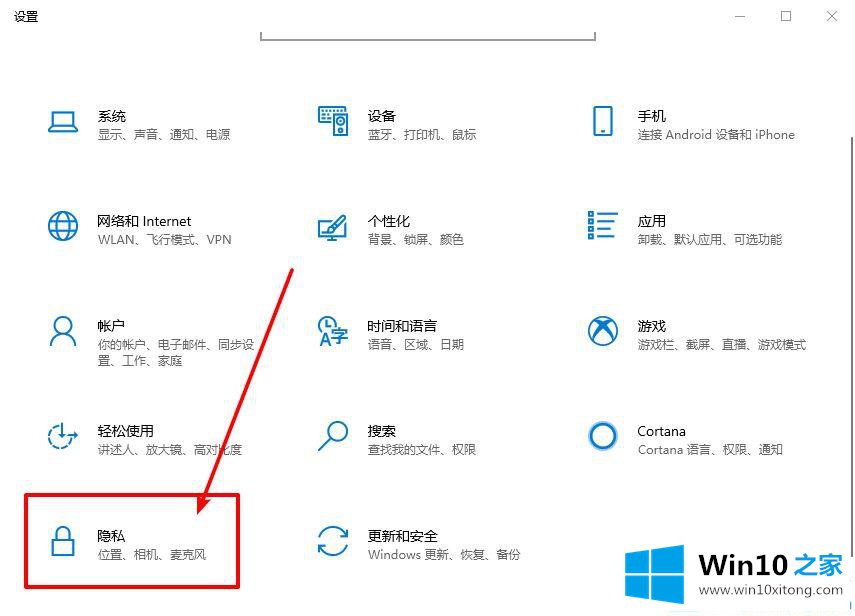
第三步:在隐私页面中,左侧点击"位置"后,在右侧窗口找到"允许应用访问你的位置信息"选项并关闭即可。
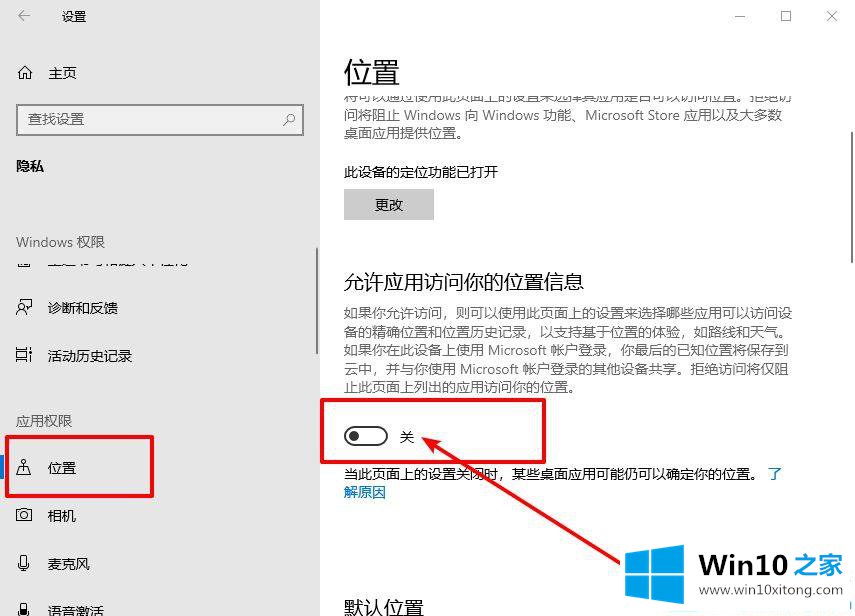
第四步:之后,还可以点击位置历史记录一栏中的"清除",来清除此设备上的位置历史记录.
以上就是关闭电脑关闭定位服务的方法啦,有需要关闭的网友可以按照上面的步骤来进行操作哦。
以上内容就是Win10系统怎么关闭定位服务的完全操作法子,欢迎大家给小编进行留言。